
【Shopify Tips:30】Amazon PayのShopifyへの導入方法
Shopifyで利用できる決済方法の一つが「Amazon Pay」です。
AmazonPayを利用すると、お客様はAmazonのアカウントを利用して決済を行うことができます。支払い情報の登録や住所入力が不要になるため数クリックで決済まで完了することができる手軽さが特徴となっています。
今回はAmazon Payの導入方法についてご紹介します。
この記事で解決できること
・ShopifyにAmazon Payを導入したい
・Amazon Payの導入途中でエラーとなってしまう
・導入は完了したもののエラー表示が出て利用できない
そういったお悩みをお持ちのストアはぜひご参考ください!
導入の手順
事前準備
Amazon Payを利用するには、Amazon セラーセントラルでアカウントを作成することが必要です。Amazon Payのセラーアカウントは各ストアごとに登録するのが望ましいとされているので、すでに他のストアでアカウントをお持ちの場合も新たにアカウント登録を行います。その後、Amazonがアカウントについて審査を行います。
セラーアカウント登録が完了してから審査完了までは約1週間程度の時間がかかりますので、準備は余裕を持って行うようにしましょう。
Shopifyでの準備
セラーアカウントの登録が完了したら、ShopifyとAmazon Payの利用設定を行います。
管理画面の設定から決済の設定画面へ進みます。
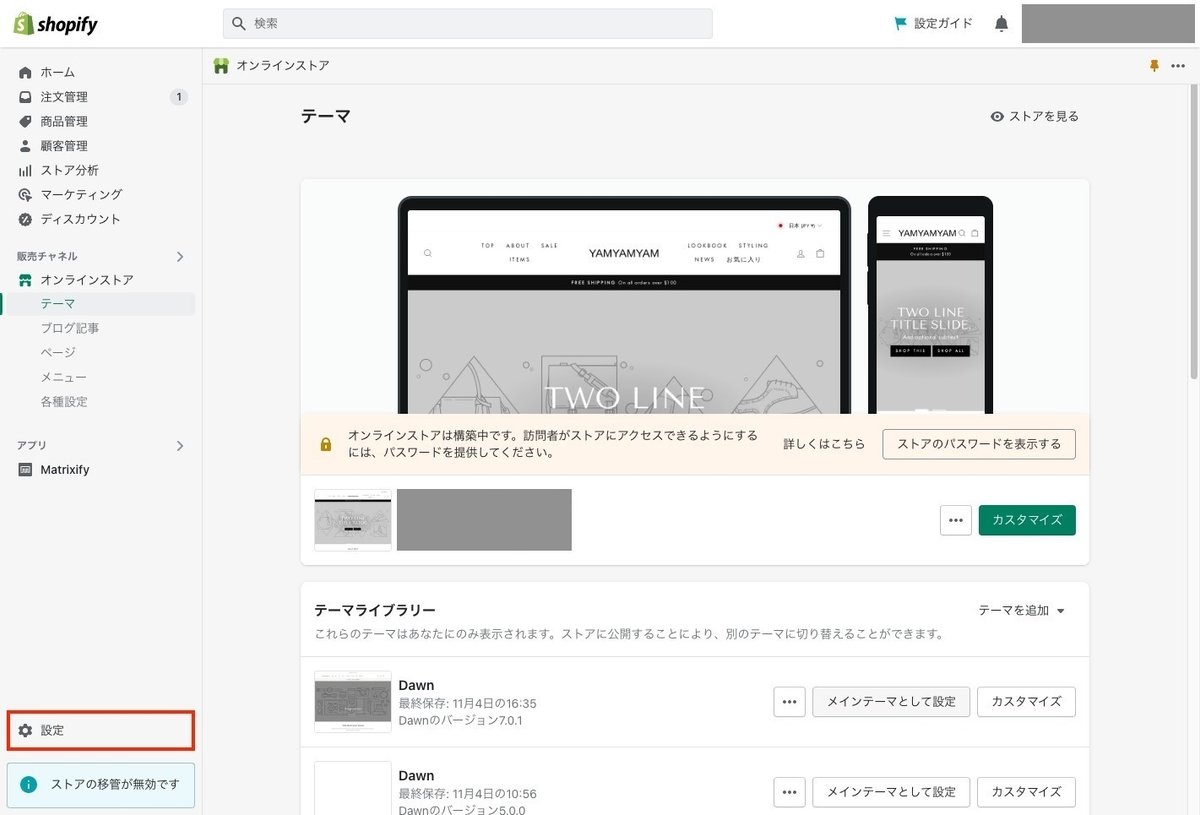
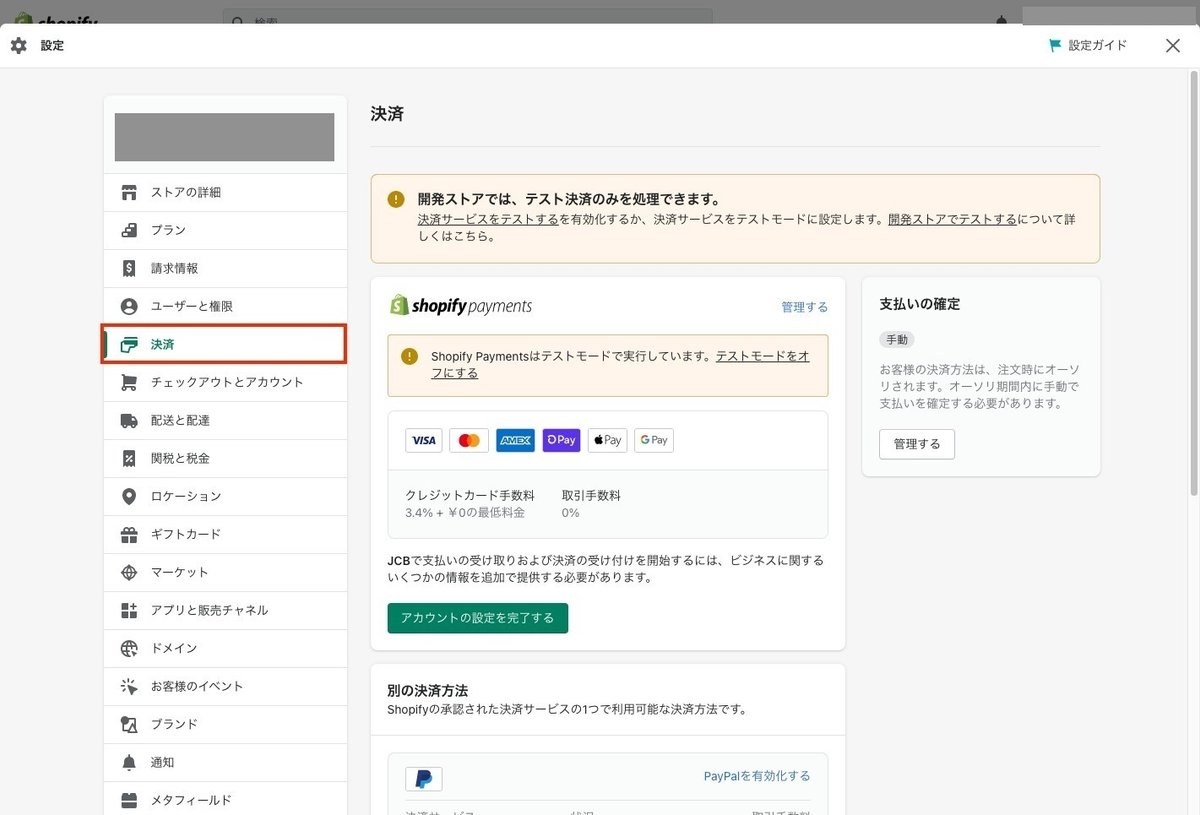
スクロールすると、Amazon Payの項目があります。
「Amazon Payを有効にする」を選択します。

以下の画面が表示されます。
「Amazon Seller Central」を別タブで開きます。
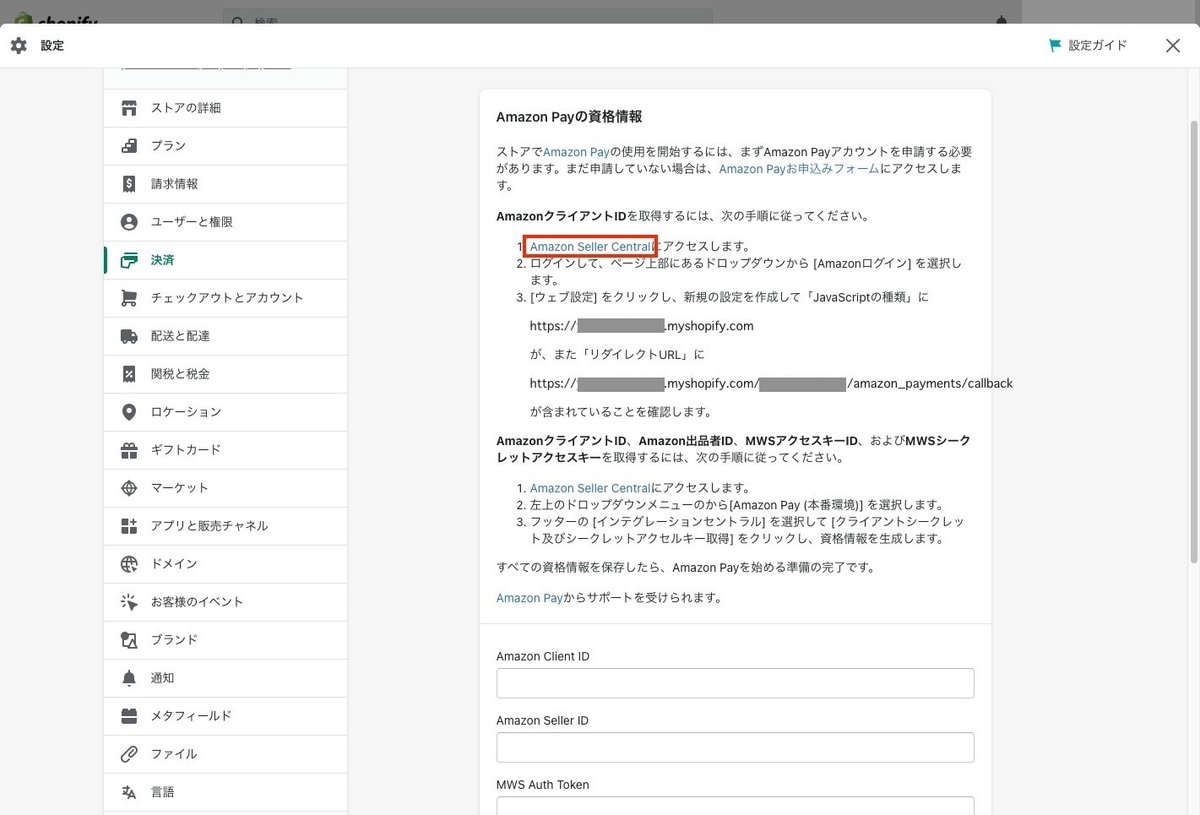
セラーセントラルの設定
セラーセントラルへログインします。

セラーセントラル画面は以下のキャプチャです。
左上が「本番環境」となっているのを確認します。
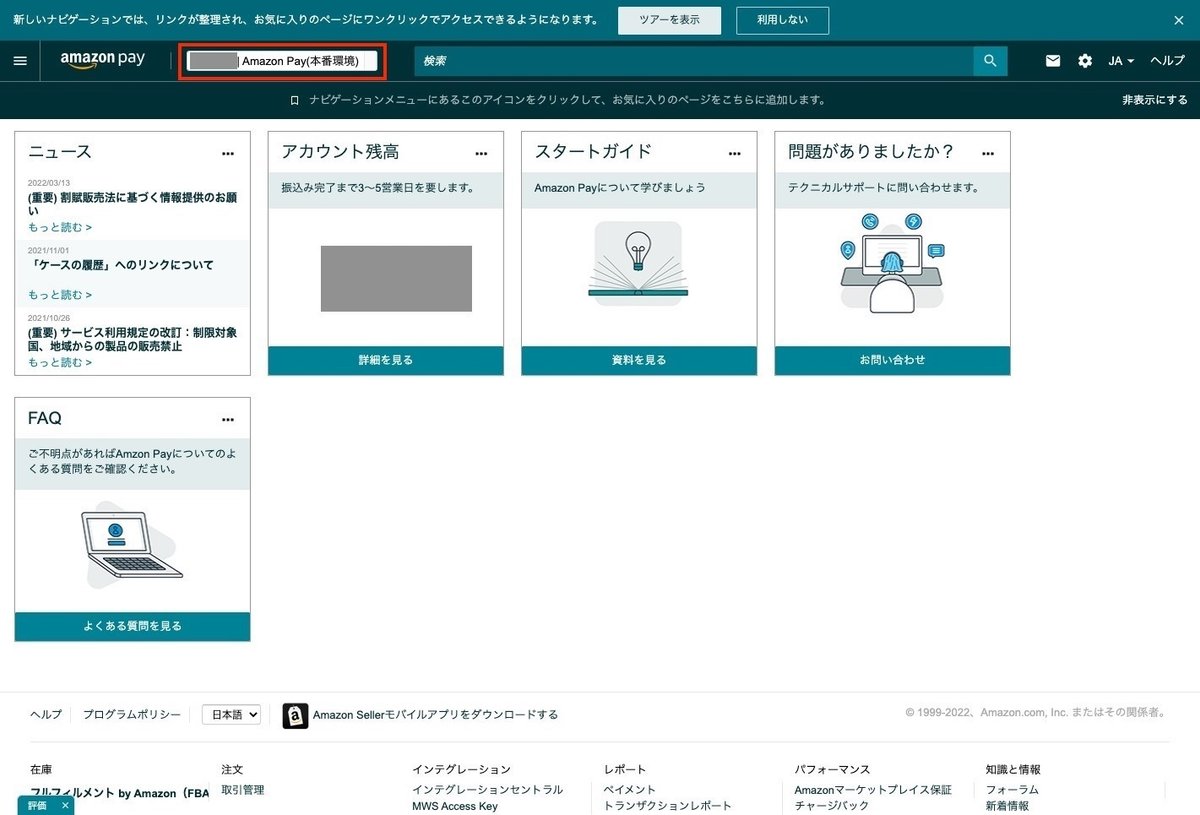
左上のメニューからインテグレーション>インテグレーションセントラルを選択します。
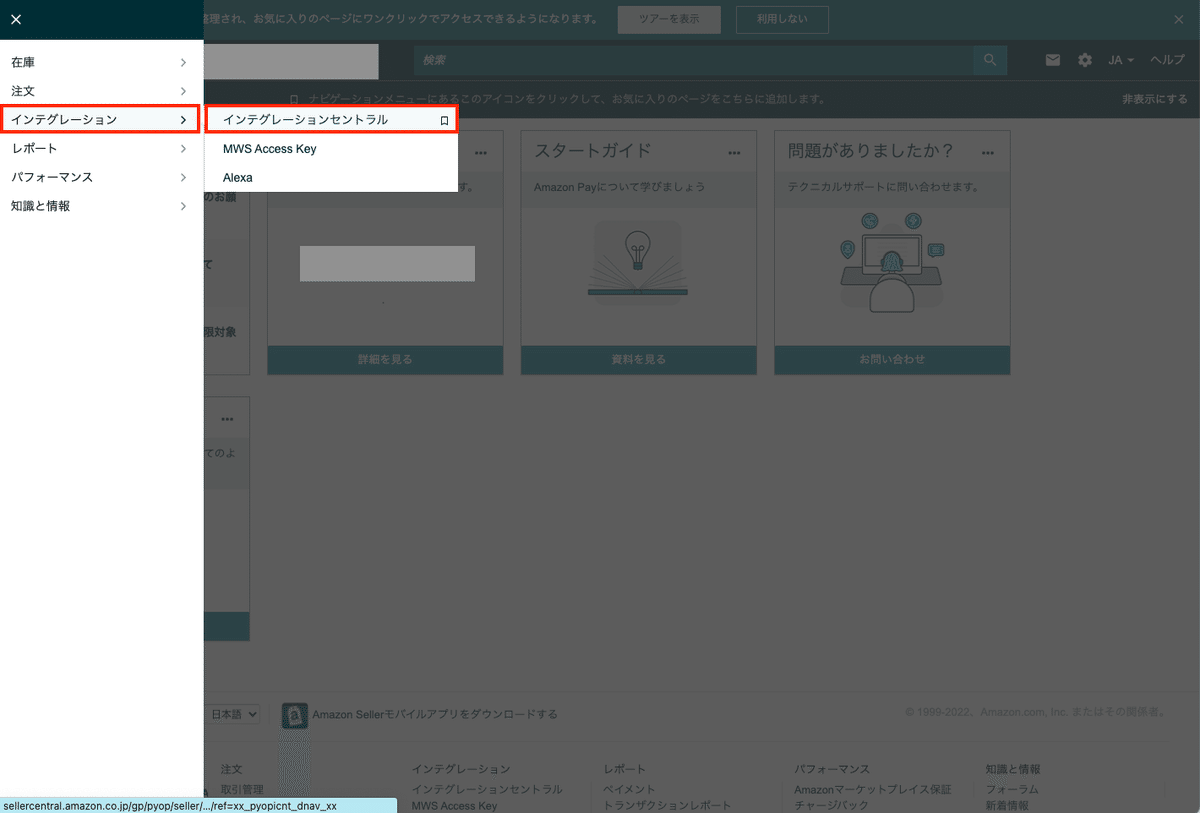
「アプリケーションを確認する」を選択します。

「編集する」ボタンを選択します。
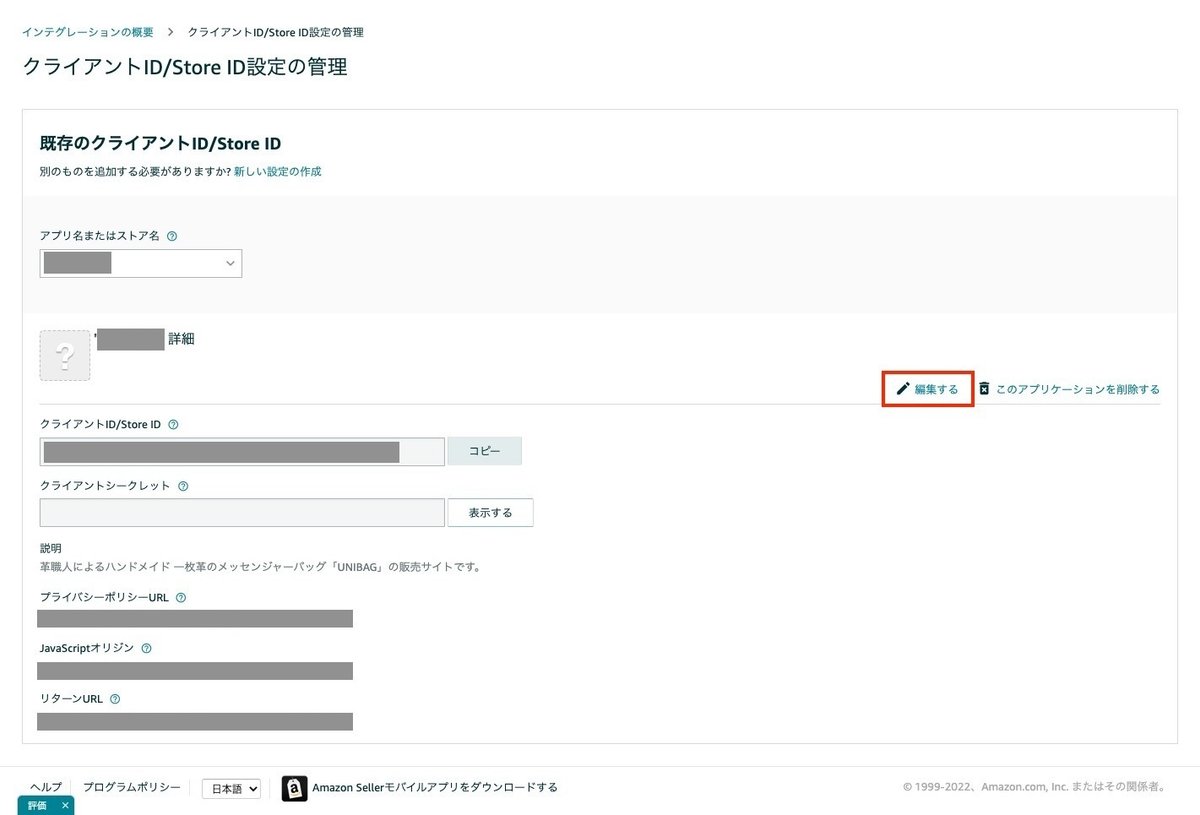
以下の枠部分について内容を入力していきます。

1 アプリケーションまたはストア名
ストア名を入力します。
このストア名はお客様に表示されます。
2 説明
ストアの説明を入力します。
3 ロゴのアップロード
ロゴをアップロードします。設定は任意です。
4 プライバシーポリシーURL
ストアで作成したプライバシーポリシーURL(https://**ドメイン名**/policies/privacy-policy)を入力します。
5〜6の項目については、先ほど開いたShopifyサイトを参照してコピーします。以下のキャプチャを参考に、該当の番号の箇所へペーストします。

※4〜6のURLは、ストアのリニューアルなどで独自ドメインが利用出来ない場合は、一旦myshopify.comの設定でも登録が可能です。
全て入力が完了したら「変更を保存する」を選択します。
シークレットキーの取得
次にシークレットキーを取得します。
再度インテグレーションセントラルを開きます。
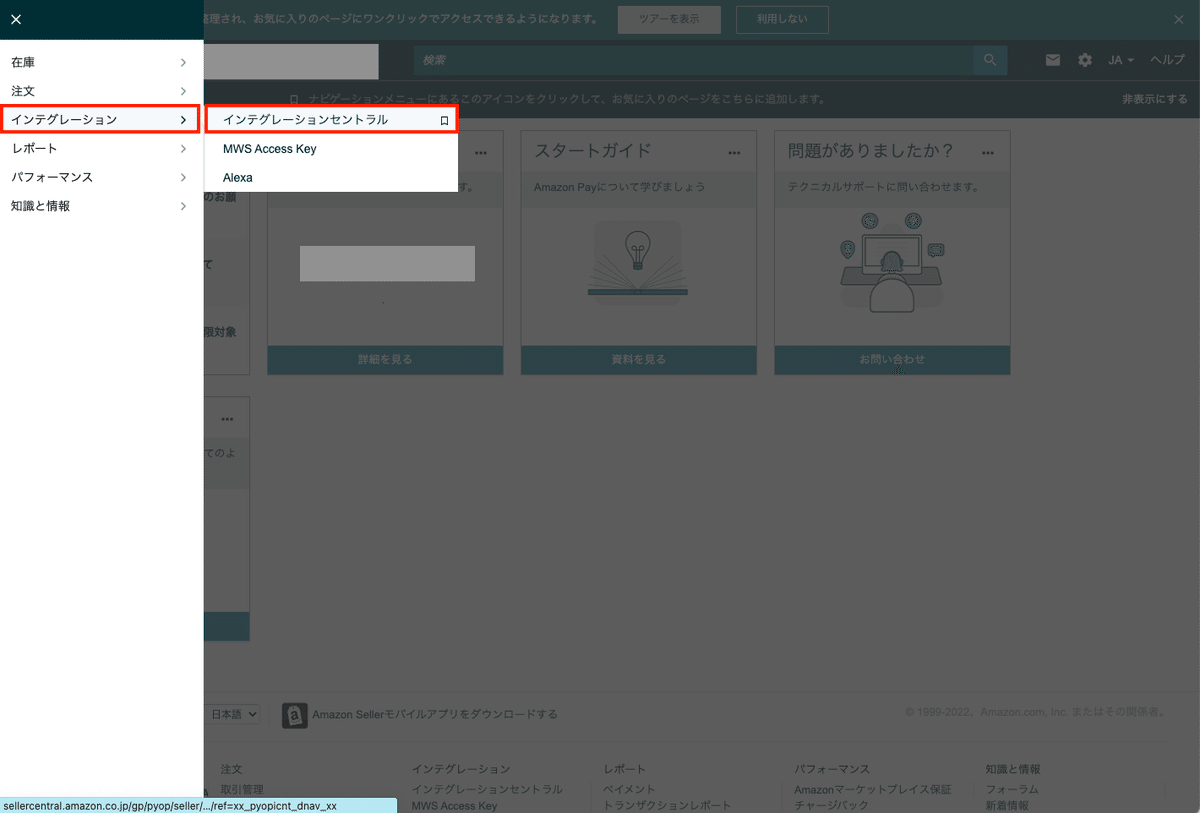
ソリューションプロバイダ>Shopifyを選択し、「手順を見る」をクリック後
「クライアントシークレット及びシークレットアクセスキー取得」を選択します。
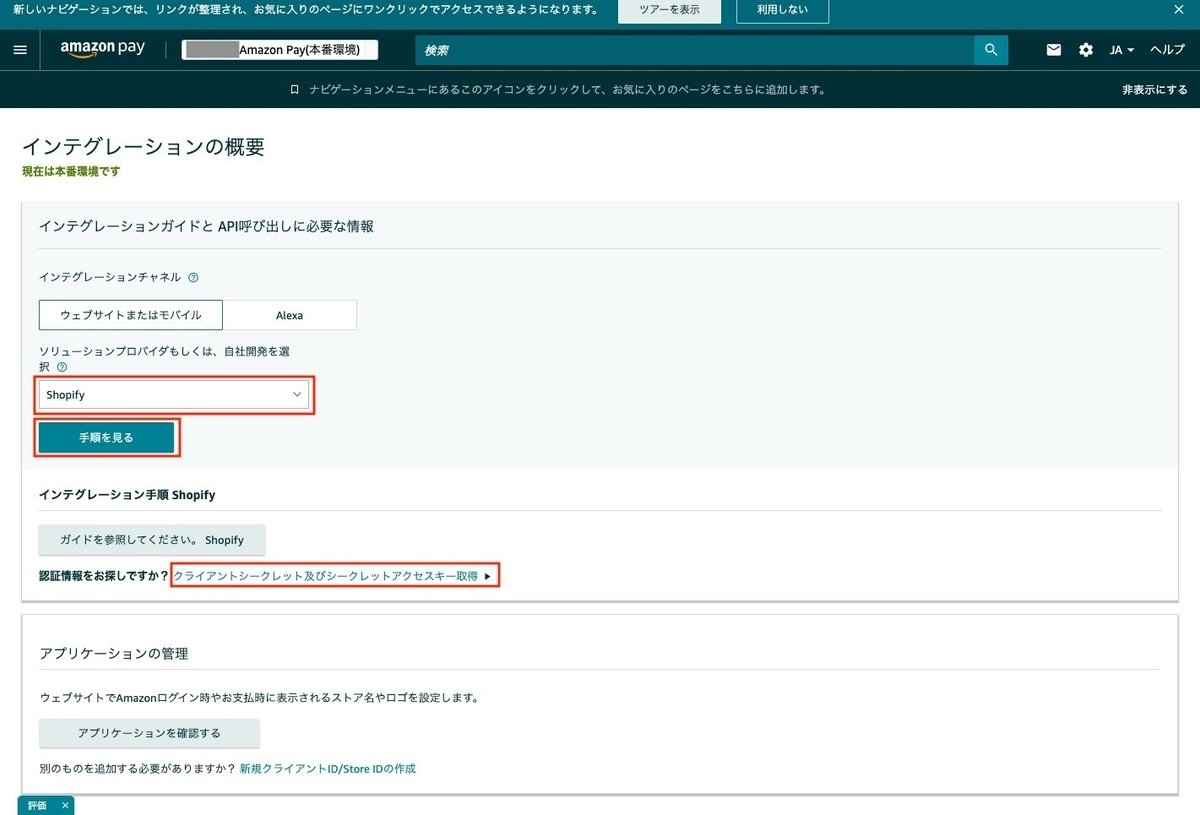
以下の画面が表示されますので、番号に沿って対応するものをShopifyの管理画面に入力してください。

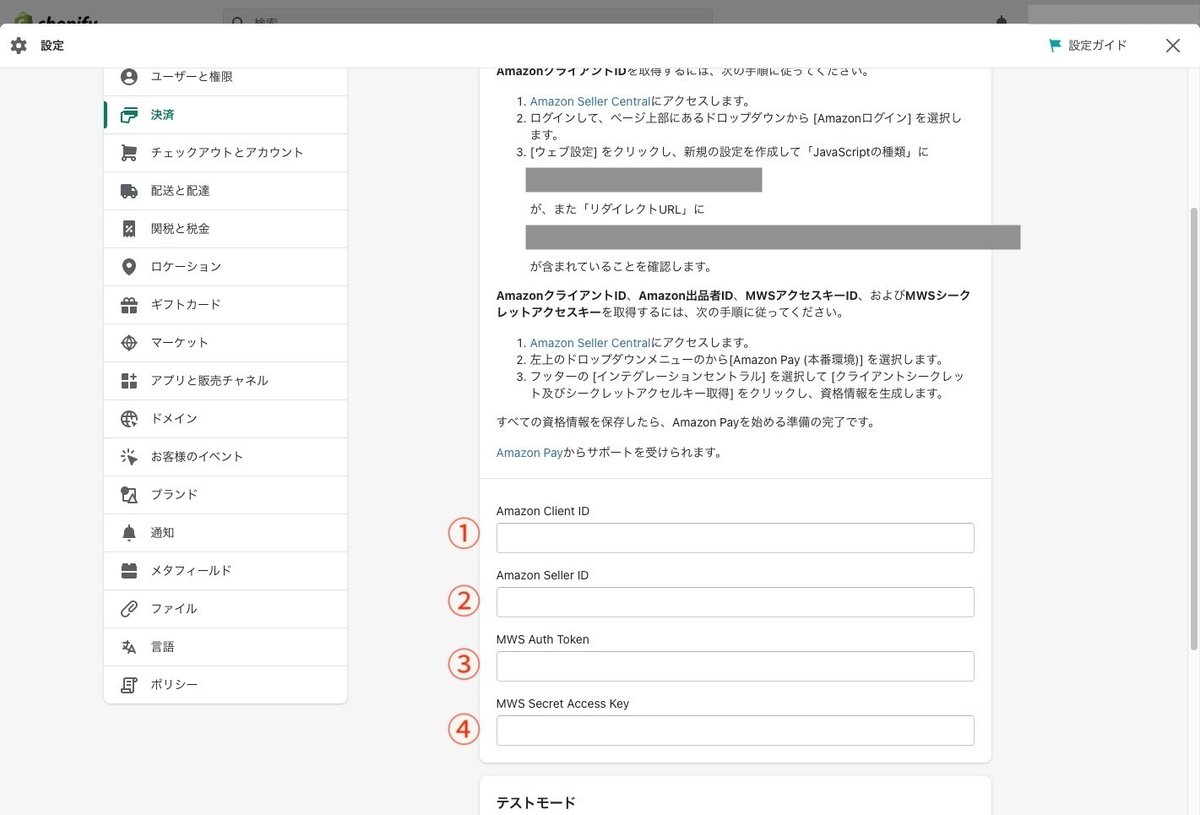
入力が完了したら、「Amazon Payを有効化する」を選択します。
※テストモードを使用する場合は「テストモードを使用する」にチェックを入れて、有効化を行います。
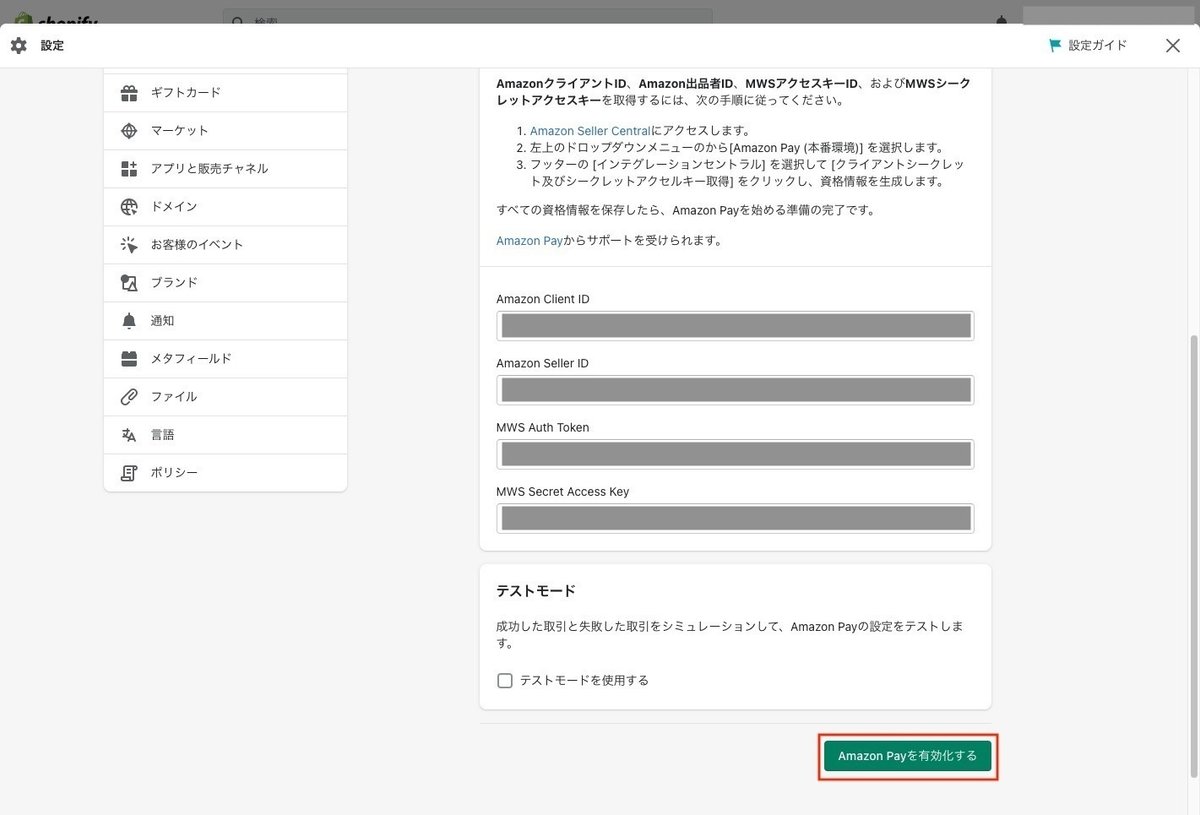
以上でAmazon Payの導入は完了です。
注意事項
テスト購入について
テスト購入アカウントの作成
テスト環境でテストを行うにあたっては、テスト購入アカウントの作成が必要となります。以下、テストアカウントの作成手順となります。
セラーセントラルにアクセスし、「ストア名|Amazon Pay(テスト環境)」を選択>「テスト用アカウント」を選択します。
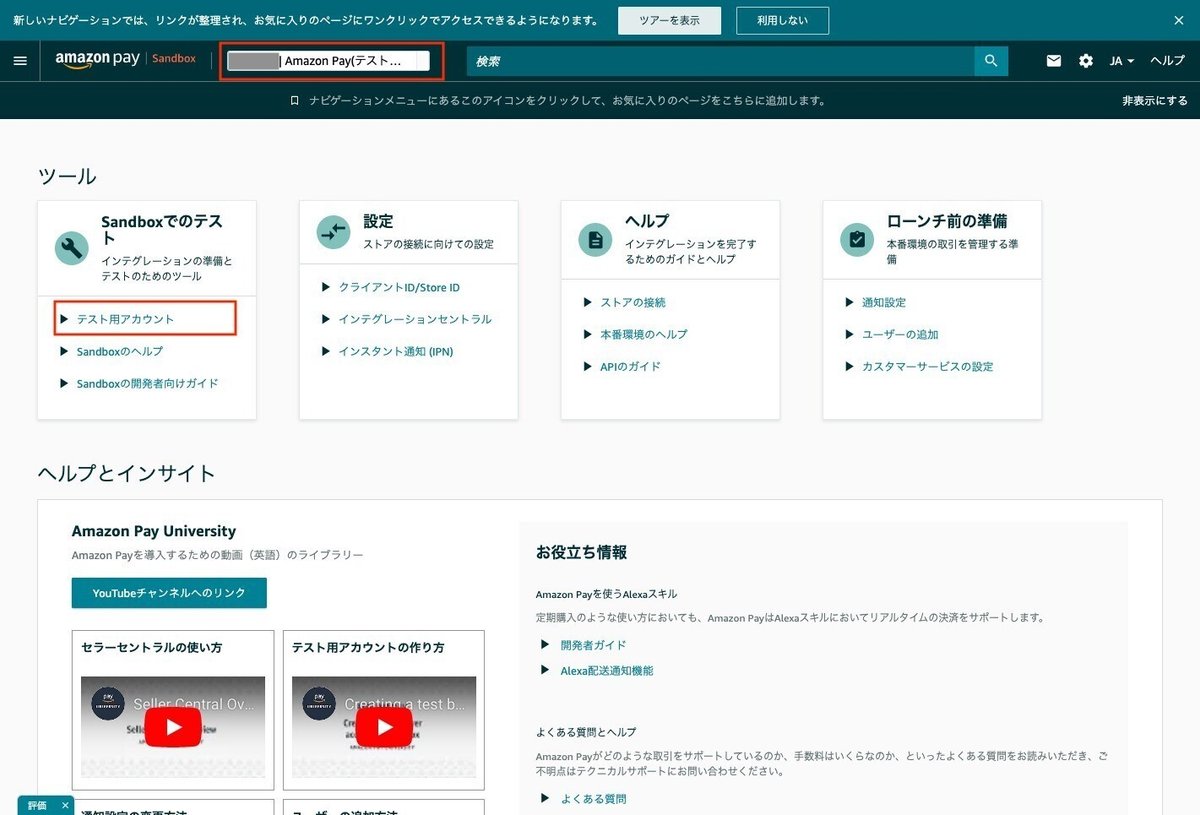
「テストアカウントの作成」を選択します。

任意の内容でログイン情報を設定し「アカウントの作成」を選択すると、テストアカウントが作成され、作成したアカウントでテスト購入ができるようになります。

テスト購入ができない場合
Amazon セラーセントラルにログインしたままの状態ではテスト購入を行うことができません。エラーとなり先に進めない場合は、セラーセントラルからはログアウトする、もしくは別のブラウザでのテストを実施してみてください。
ログアウト後もエラーが発生する場合はこちらのヘルプなどをご参照ください。
ドメイン変更
開発中のドメインと独自ドメインへの変更について
開発段階では○○○○.myshopify.comのドメイン設定で動作確認を行うことが可能です。しかし、その後Shopiffyに独自ドメインを設定した場合、○○○○.myshopify.comのままではAmazon Pay決済が正しく動作しない場合があります。独自ドメインを設定した場合はAmazon セラーセントラル側のURLも独自ドメインに必ず変更するようにしてください。
Buy Button機能
Shopifyではブログや外部サイトに購入ボタンを設置することができる「BuyButton」という機能があります。こちらを使用しているストアの場合、myshopify.comを含むURLを登録する必要があります。詳しくはこちらをご確認ください。
まとめ
Amazon Payを導入することでお客様は決済時の手間を減らすことができます。また、ShopifyストアではAmazon Payギフトカードの利用も可能となっています。今回の記事を参考にぜひ導入してみてください!
この記事が気に入ったらサポートをしてみませんか?
